¿Tienes un nuevo Mac? Todo lo que necesitas saber sobre macOS
Trucos perfectos si acabas de adquirir un Mac.
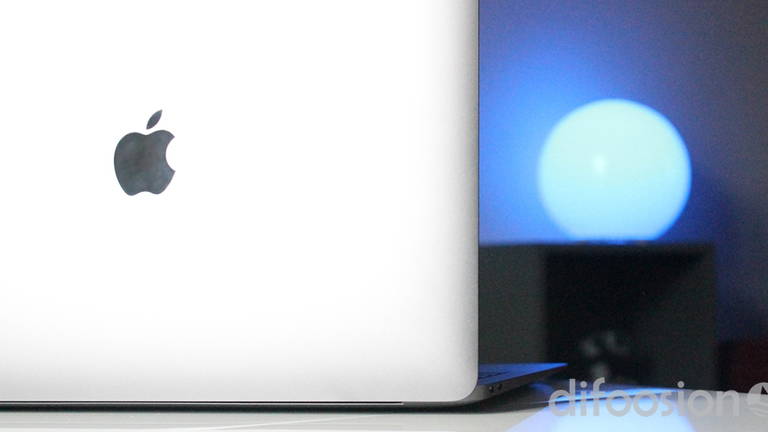
Si estás estrenando un nuevo Mac lo primero que queremos hacer es felicitarte, especialmente si es el primero, en cuanto te acostumbres a macOS no querrás utilizar nada más. Por ese motivo, hemos pensado contarte todo lo que necesitas saber para dar tus primeros pasos con un nuevo Mac.
Hemos recopilado los mejores trucos y funciones ocultas de macOS para que puedas aprender mucho sobre el sistema operativo de Apple en muy poco tiempo.
Los mejore trucos de macOS
Sincronización perfecta
Justo nada más encender tu Mac deberás iniciar sesión con tu ID de Apple. Una vez lo hagas tu Mac quedará sincronizado con todos tus dispositivos de Apple de forma rápida y segura. Esto quiere decir que si tienes una cuenta de Apple Music, la app de macOS se sincronizará con la de tu iPhone, si abres una pestaña en Safari en tu iPhone, podrás acceder a ella rápidamente en tu nuevo Mac. Y por supuesto podrás acceder a todos los archivos de iCloud Drive fácilmente.
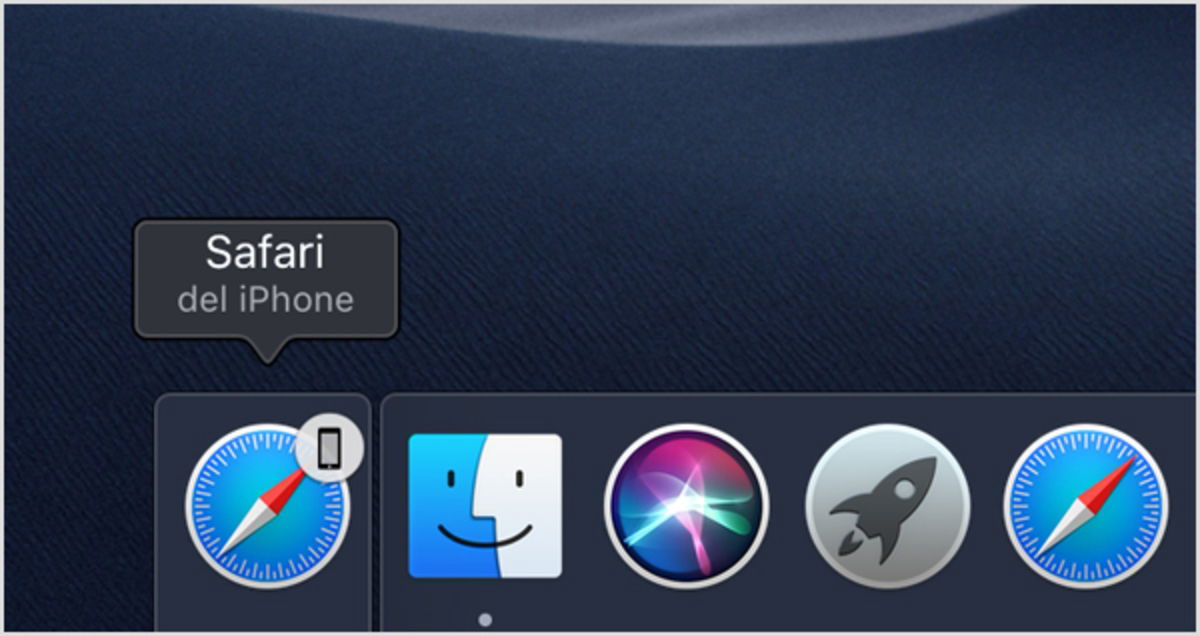
AirDrop es tu amigo
AirDrop es el protocolo de Apple para enviar archivos entre sus dispositivos y es la forma más cómoda y rápida para enviar y recibir archivos en tu Mac. Para enviar cualquier archivo simplemente pulsa con el botón derecho, ahora pulsa en compartir y selecciona AirDrop. También podrás hacerlo abriendo el Finder y arrastrando a la sección AirDrop. Para recibir simplemente pulsa en el icono de tu ordenador cuando quieras enviar algún archivo desde el iPhone.
Instalar apps es muy sencillo, desinstalarlas también
Tu Mac cuenta con una tienda de aplicaciones al más puro estilo de iOS, en esta App Store encontrarás miles de aplicaciones y programas, aunque es cierto que en macOS también podemos instalar cualquier app descargada de internet. Lo primero que debemos hacer es permitir su descarga y para ello pulsamos en Preferencias del sistema > Seguridad y privacidad y en la sección General selecciona App Store y desarrolladores identificados, si no te deja cambiarlo pulsa en el candado e abajo a la izquierda e introduce tu contraseña.
Ahora tan solo iberas buscar cualquier programa en internet y descargar el instalador. Par instalarlo tan solo pulsa en él, y después arrastra el icono de la app a la carpeta Aplicaciones. Ya está, no hay que hacer nada más.
Personaliza el Dock a tu gusto
Es una de las funciones que más destaca de macOS y es fundamental tenerlo perfectamente organizado. Para añadir cualquier app tan solo debes arrastrar su icono hasta el Dock, y para eliminarla solo hay que hacerlo al revés, arrástrala fuera. Puedes moverlas a tu gusto para que todo quede perfectamente ordenado.
Además te recomendamos ir hasta Preferencias del sistema > Dock, aquí podrás editar muchas de sus funciones como su tamaño, posición, el efecto de ampliación o si quieres que se oculte automáticamente.

Familiarízate con los gestos
En macOS tenemos muchos gestos disponibles que una vez les pillas el truco se hacen indispensables, sobre todo en cuanto a productividad. Estos gestos son evitables desde Preferencias del sistema > Trackpad o Ratón, Apple explica muy bien cada gesto en una serie de vídeos muy cortos.
Spotlight está ahí para ayudarte
Al igual que en el iPhone, Spotlight está presente en macOS y es una ayuda cada vez que necesites algo. Para activarlo tan solo debes pulsar en la lupa que aparece arriba a la derecha y buscar lo que necesites ya sea un archivo, una cita del calendario, una app o incluso hacer operaciones.
No te olvides de Siri
Sí, Siri también está a tu servicio en tu Mac. Puedes configurar "Oye, Siri" como en el iPhone o invocarla pulsando en el icono de Siri que aparece arriba a la derecha. Pues pedirle cualquier cosa, incluso que busque fotos o documentos en tu ordenador.
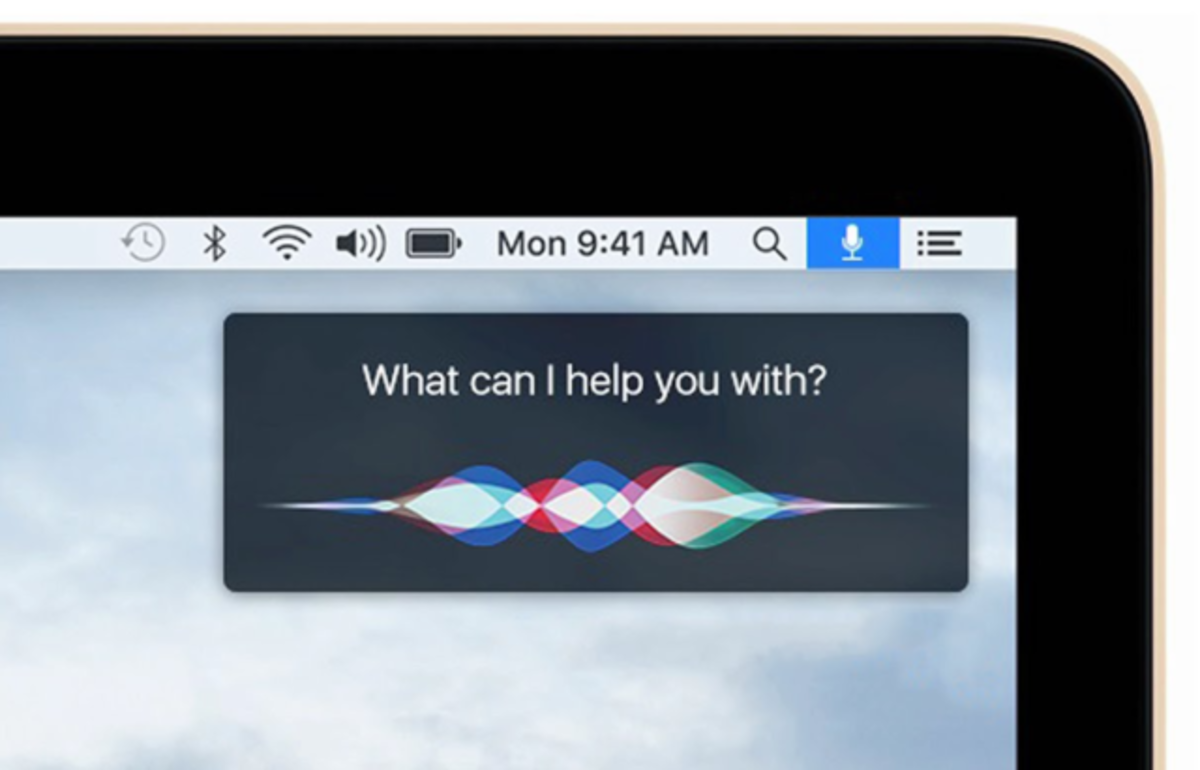
Optimiza el almacenamiento de tu disco duro
Las últimas versiones de macOS incluyen una herramienta que nos ayuda a gestionar el espaciando nuestro disco duro para conseguir unos GB extra de almacenamiento en nuestro Mac. Este sistema organiza los archivos, los optimiza y nos muestra cuáles ocupan más y deberíamos eliminar. Para acceder a esta función tan solo debes pulsar en la manzana de arriba a la izquierda > Acerca de este Mac > Almacenamiento > Gestionar.
Esperemos que estos gestos te ayuden a dar los primeros pasos con tu nuevo Mac y macOS, seguro que disfrutas mucho de tu nuevo ordenador de ahora en adelante.
Puedes seguir a iPadizate en Facebook, WhatsApp, Twitter (X) o consultar nuestro canal de Telegram para estar al día con las últimas noticias de tecnología.